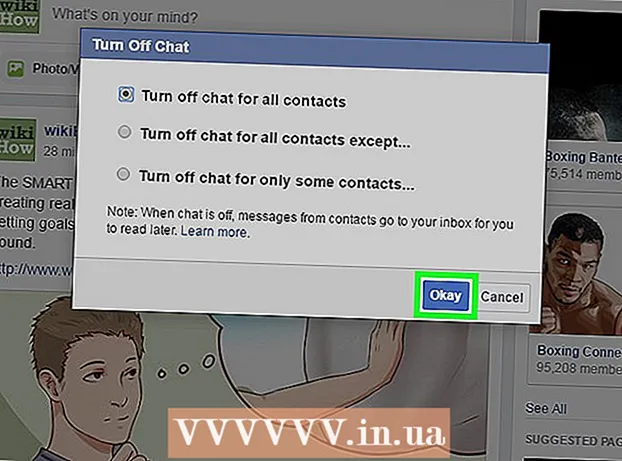Autore:
Morris Wright
Data Della Creazione:
2 Aprile 2021
Data Di Aggiornamento:
1 Luglio 2024

Contenuto
- Al passo
- Metodo 1 di 4: collegamento a un nuovo file
- Metodo 2 di 4: collegamento a un file o una pagina Web esistente
- Metodo 3 di 4: creare un collegamento all'interno del documento
- Metodo 4 di 4: collegamento a un indirizzo e-mail
- Suggerimenti
- Avvertenze
Questo articolo mostra come creare un collegamento a un file, una cartella, una pagina web o un nuovo documento in Microsoft Excel. Puoi farlo sia nella versione Windows che nella versione Mac di Excel.
Al passo
Metodo 1 di 4: collegamento a un nuovo file
 Apri un documento Excel. Fare doppio clic sul documento Excel a cui si desidera collegare.
Apri un documento Excel. Fare doppio clic sul documento Excel a cui si desidera collegare. - È inoltre possibile creare un nuovo documento facendo doppio clic sull'icona di Excel e quindi Valigetta vuota.
 Seleziona una cella. Dovrebbe essere una cella in cui desideri inserire il collegamento.
Seleziona una cella. Dovrebbe essere una cella in cui desideri inserire il collegamento.  clicca su Inserire. Questa scheda si trova nella barra multifunzione nella parte superiore della finestra di Excel. clicca su Inserire per aprire un menu direttamente sotto la barra multifunzione.
clicca su Inserire. Questa scheda si trova nella barra multifunzione nella parte superiore della finestra di Excel. clicca su Inserire per aprire un menu direttamente sotto la barra multifunzione. - Se lavori con un Mac, confondi la scheda Excel Inserire quindi non con la voce di menu Inserire nella barra dei menu del tuo Mac.
 clicca su Collegamento ipertestuale. Si trova sul lato destro del menu Inserire nel gruppo "Collegamenti". Questo aprirà una finestra.
clicca su Collegamento ipertestuale. Si trova sul lato destro del menu Inserire nel gruppo "Collegamenti". Questo aprirà una finestra.  clicca su Nuovo documento. Questa scheda si trova sul lato sinistro della finestra a comparsa.
clicca su Nuovo documento. Questa scheda si trova sul lato sinistro della finestra a comparsa.  Immettere il testo del collegamento. Digita il testo che desideri visualizzare nel campo "Testo da visualizzare".
Immettere il testo del collegamento. Digita il testo che desideri visualizzare nel campo "Testo da visualizzare". - In caso contrario, il nome del nuovo documento diventerà il testo del collegamento.
 Digita un nome per il nuovo documento. Fallo nel campo "Nome del nuovo documento".
Digita un nome per il nuovo documento. Fallo nel campo "Nome del nuovo documento".  clicca su ok. Questo pulsante si trova nella parte inferiore della finestra. Per impostazione predefinita, questo creerà e aprirà un nuovo documento del foglio di calcolo e vi collegherà nella cella selezionata dell'altro documento del foglio di calcolo.
clicca su ok. Questo pulsante si trova nella parte inferiore della finestra. Per impostazione predefinita, questo creerà e aprirà un nuovo documento del foglio di calcolo e vi collegherà nella cella selezionata dell'altro documento del foglio di calcolo. - Puoi anche scegliere l'opzione "Modifica il nuovo documento in seguito" per la tua operazione ok per creare il foglio di lavoro e collegarlo senza aprire il foglio di lavoro.
Metodo 2 di 4: collegamento a un file o una pagina Web esistente
 Apri un documento Excel. Fare doppio clic sul documento Excel in cui si desidera inserire il collegamento.
Apri un documento Excel. Fare doppio clic sul documento Excel in cui si desidera inserire il collegamento. - È inoltre possibile creare un nuovo documento facendo doppio clic sull'icona di Excel e quindi Valigetta vuota.
 Seleziona una cella. Dovrebbe essere una cella in cui desideri posizionare il collegamento.
Seleziona una cella. Dovrebbe essere una cella in cui desideri posizionare il collegamento.  clicca su Inserire. Questa scheda si trova nella barra multifunzione nella parte superiore della finestra di Excel. clicca su Inserire per aprire un menu direttamente sotto la barra multifunzione.
clicca su Inserire. Questa scheda si trova nella barra multifunzione nella parte superiore della finestra di Excel. clicca su Inserire per aprire un menu direttamente sotto la barra multifunzione. - Se lavori con un Mac, confondi la scheda Excel Inserire quindi non con la voce di menu Inserire nella barra dei menu del tuo Mac.
 clicca su Collegamento ipertestuale. Si trova sul lato destro del menu Inserire nel gruppo "Collegamenti". Questo aprirà una finestra.
clicca su Collegamento ipertestuale. Si trova sul lato destro del menu Inserire nel gruppo "Collegamenti". Questo aprirà una finestra.  clicca su File o pagina web esistente. Lo troverai sul lato sinistro della finestra.
clicca su File o pagina web esistente. Lo troverai sul lato sinistro della finestra.  Immettere il testo del collegamento. Digita il testo che desideri visualizzare nel campo "Testo da visualizzare".
Immettere il testo del collegamento. Digita il testo che desideri visualizzare nel campo "Testo da visualizzare". - In caso contrario, il percorso dalla cartella al nuovo documento diventa il testo del collegamento.
 Seleziona una destinazione. Fare clic su una delle seguenti schede:
Seleziona una destinazione. Fare clic su una delle seguenti schede: - Cartella corrente - cerca i file nella cartella Documenti o Desktop.
- Pagine visualizzate - ricerca nelle pagine web visualizzate di recente.
- File recenti - cerca tra i file excel aperti di recente.
 Seleziona un file o una pagina web. Fare clic sul file, sulla cartella o sull'indirizzo Web a cui si desidera collegarsi. Un percorso alla cartella apparirà nella casella di testo "Indirizzo" nella parte inferiore della finestra.
Seleziona un file o una pagina web. Fare clic sul file, sulla cartella o sull'indirizzo Web a cui si desidera collegarsi. Un percorso alla cartella apparirà nella casella di testo "Indirizzo" nella parte inferiore della finestra. - Puoi anche copiare un URL da Internet nella casella di prova "Indirizzo".
 clicca su ok. Si trova in fondo alla pagina. Questo creerà il collegamento nella cella specificata.
clicca su ok. Si trova in fondo alla pagina. Questo creerà il collegamento nella cella specificata. - Nota che se sposti l'elemento a cui punta il collegamento, quel collegamento non funzionerà più.
Metodo 3 di 4: creare un collegamento all'interno del documento
 Apri un documento Excel. Fare doppio clic sul documento Excel a cui si desidera collegarsi.
Apri un documento Excel. Fare doppio clic sul documento Excel a cui si desidera collegarsi. - Puoi anche aprire un nuovo documento facendo doppio clic sull'icona di Excel e poi su Valigetta vuota.
 Seleziona una cella. Dovrebbe essere una cella in cui desideri posizionare il collegamento.
Seleziona una cella. Dovrebbe essere una cella in cui desideri posizionare il collegamento.  clicca su Inserire. Questa scheda si trova nella barra multifunzione (verde) nella parte superiore della finestra di Excel. clicca su Inserire per aprire un menu, proprio sotto la barra multifunzione.
clicca su Inserire. Questa scheda si trova nella barra multifunzione (verde) nella parte superiore della finestra di Excel. clicca su Inserire per aprire un menu, proprio sotto la barra multifunzione. - Se lavori con un Mac, confondi la scheda Excel Inserire quindi non con la voce di menu Inserire nella barra dei menu del tuo Mac.
 clicca su Collegamento ipertestuale. Si trova sul lato destro del menu Inserire nel gruppo "Collegamenti". Questo aprirà una finestra.
clicca su Collegamento ipertestuale. Si trova sul lato destro del menu Inserire nel gruppo "Collegamenti". Questo aprirà una finestra.  clicca su Inserisci in questo documento. Puoi trovarlo sul lato sinistro della finestra.
clicca su Inserisci in questo documento. Puoi trovarlo sul lato sinistro della finestra.  Immettere il testo del collegamento. Digita il testo che desideri visualizzare nel campo "Testo da visualizzare".
Immettere il testo del collegamento. Digita il testo che desideri visualizzare nel campo "Testo da visualizzare". - In caso contrario, il testo del collegamento sarà lo stesso del nome della cella collegata.
 clicca su ok. Questo creerà il collegamento nella cella selezionata. Se fai clic sul collegamento, Excel selezionerà automaticamente la cella collegata.
clicca su ok. Questo creerà il collegamento nella cella selezionata. Se fai clic sul collegamento, Excel selezionerà automaticamente la cella collegata.
Metodo 4 di 4: collegamento a un indirizzo e-mail
 Apri un documento Excel. Fare doppio clic sul documento Excel in cui si desidera inserire il collegamento.
Apri un documento Excel. Fare doppio clic sul documento Excel in cui si desidera inserire il collegamento. - Puoi anche aprire un nuovo documento facendo doppio clic sull'icona di Excel e poi su Valigetta vuota.
 Seleziona una cella. Dovrebbe essere una cella in cui desideri posizionare il collegamento.
Seleziona una cella. Dovrebbe essere una cella in cui desideri posizionare il collegamento.  clicca su Inserire. Questa scheda si trova nella barra multifunzione (verde) nella parte superiore della finestra di Excel. clicca su Inserire per aprire un menu, proprio sotto la barra multifunzione.
clicca su Inserire. Questa scheda si trova nella barra multifunzione (verde) nella parte superiore della finestra di Excel. clicca su Inserire per aprire un menu, proprio sotto la barra multifunzione. - Se lavori con un Mac, confondi la scheda Excel Inserire quindi non con la voce di menu Inserire nella barra dei menu del tuo Mac.
 clicca su Collegamento ipertestuale. Si trova sul lato destro del menu Inserire nel gruppo "Collegamenti". Questo aprirà una finestra.
clicca su Collegamento ipertestuale. Si trova sul lato destro del menu Inserire nel gruppo "Collegamenti". Questo aprirà una finestra.  clicca su Indirizzo e-mail. Lo troverai sul lato sinistro della finestra.
clicca su Indirizzo e-mail. Lo troverai sul lato sinistro della finestra.  Immettere il testo del collegamento. Digita il testo che desideri visualizzare nel campo "Testo da visualizzare".
Immettere il testo del collegamento. Digita il testo che desideri visualizzare nel campo "Testo da visualizzare". - Se non modifichi il testo del collegamento, verrà visualizzato l'indirizzo e-mail.
 Inserisci l'indirizzo e-mail. Immettere l'indirizzo e-mail per il collegamento nel campo "Indirizzo e-mail".
Inserisci l'indirizzo e-mail. Immettere l'indirizzo e-mail per il collegamento nel campo "Indirizzo e-mail". - È inoltre possibile immettere un oggetto predefinito nel campo "Oggetto", in modo che il collegamento e-mail apra un nuovo messaggio e-mail con l'oggetto già inserito.
 clicca su ok. Questo è il pulsante nella parte inferiore della finestra.
clicca su ok. Questo è il pulsante nella parte inferiore della finestra.
Suggerimenti
- Puoi anche aggiungere link con la funzione link: type = HYPERLINK (link posizione, nome) in una cella, dove "collegamento posizione" è il percorso del file, della cartella o della pagina Web e "nome" è il testo mostrato nel collegamento.
Avvertenze
- Se sposti un file collegato a un foglio di calcolo Excel, dovrai regolare il collegamento in modo che punti alla nuova posizione del file.